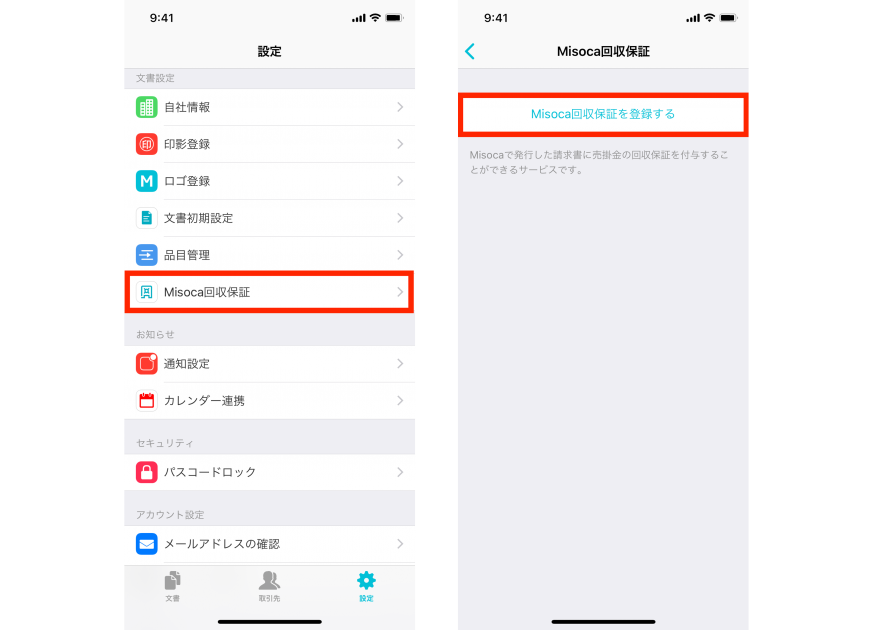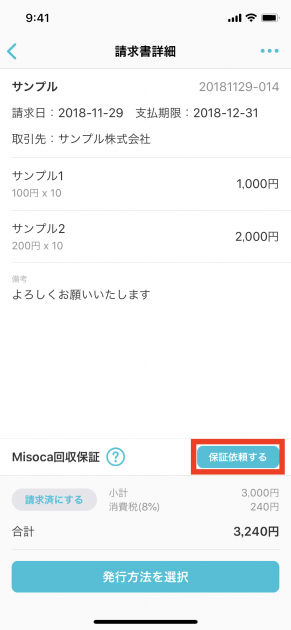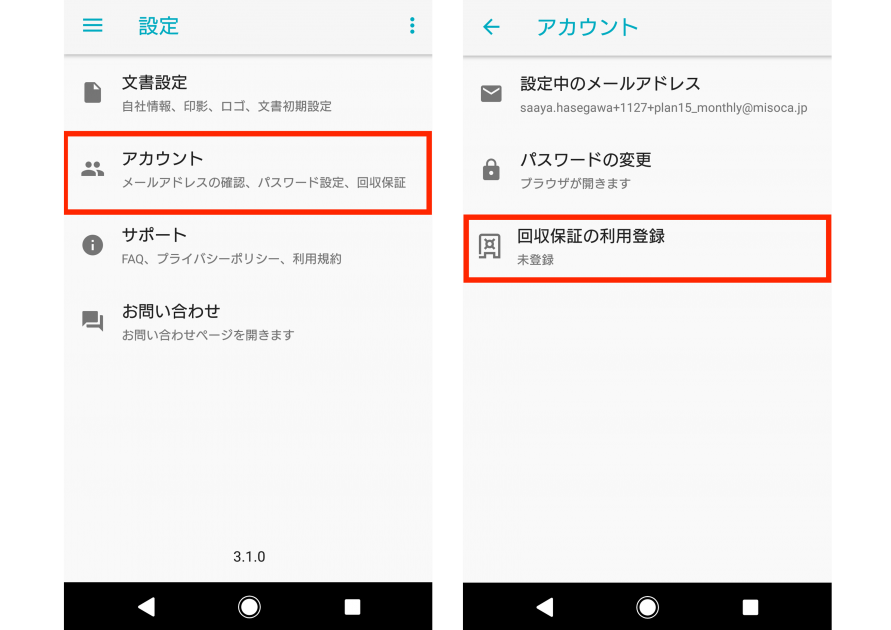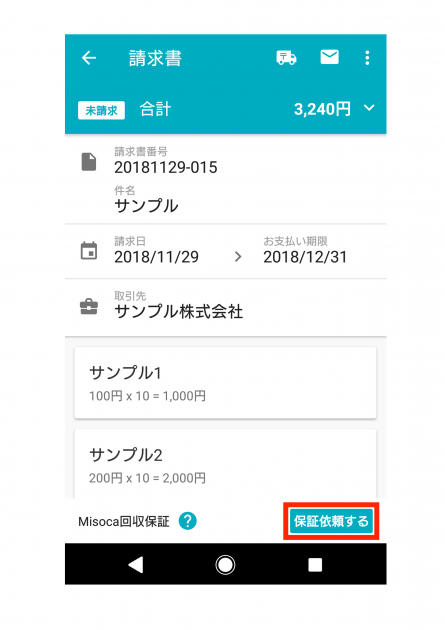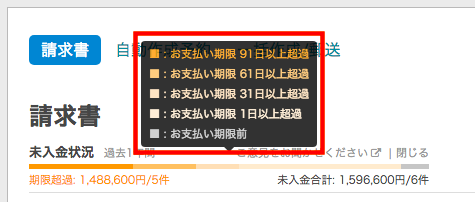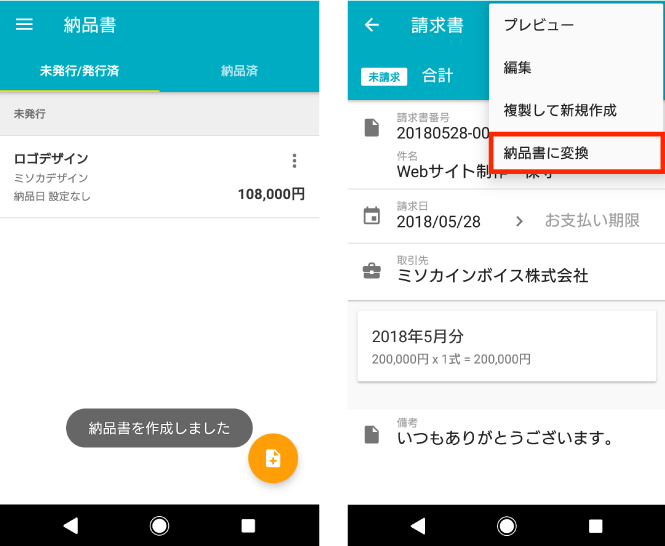年末年始の請求書の発送スケジュールおよびカスタマーセンター営業日等のご案内
年末年始の請求書の発送スケジュールおよびカスタマーセンター営業日についてご案内いたします。
請求書発送スケジュール
2018年12月27日(木) 18:30 以降に郵送手続をされた請求書は、2019年1月7日(月)の発送となります。ご注意ください。
・ 2018年12月27日(木) 18:30までのご注文 ⇒2018年12月28(金) 発送
・ 2018年12月27日(水) 18:30 ~ 2019年1月4日(金) 18:30 のご注文 ⇒2019年1月7日(月) 発送
※特に年末27日の18時頃は混雑すると思われます。余裕を持って17時頃までにご依頼をお願いいたします。
※ご注文から最短での発送スケジュールとなります。場合によっては遅れる場合も有りますのでご了承下さい。
Misoca回収保証の保証審査期間スケジュール
年末年始のMisoca回収保証の保証審査期間は下記の通りとなります。ご注意ください。
・ 2018年12月26日(水)までの保証審査依頼⇒年内に回答
・ 2018年12月27日(木)以降の保証審査依頼⇒2019年1月7日(月) 以降の回答
Misocaカスタマーセンター年末年始休業スケジュール
年末年始のMisocaカスタマーセンターの年末年始休業は下記の通りとなります。
・2018年12月29日(土)〜2019年1月3日(木)
※2019年1月4日(金)より平常通り営業いたします。
https://www.yayoi-kk.co.jp/news/20181205.html